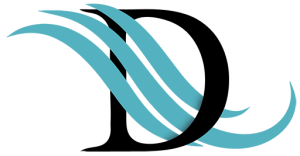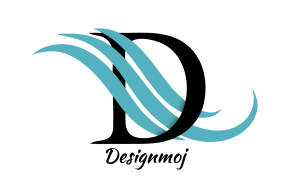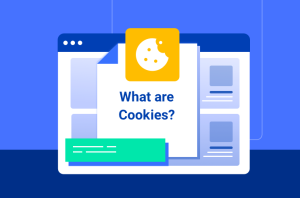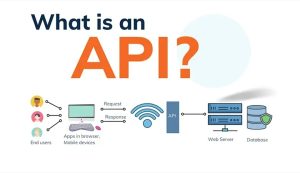در این مقاله، ما به معرفی اجزای سخت افزاری کامپیوتر پرداختیم و همچنین پورت های کامپیوتر را بررسی می کنیم. برای مثال، با وجود پورتهای گذرگاه سریال جهانی (USB) از سال 1997، اجزای متعددی وجود دارد که میتوانید برای افزایش عملکرد رایانه تان به آن وصل کنید، مانند بلوتوث و آداپتورهای بیسیم .
معرفی اجزای سخت افزاری کامپیوتر داخلی
بیایید با مغز لباس شروع کنیم. واحد پردازش مرکزی (CPU) دستورات و محاسبات زیادی را انجام می دهد. به عنوان مثال، بیشتر کارهایی که در رایانه انجام می دهید – بارگذاری برنامه، استفاده از صفحه کلید، کلیک کردن روی دکمه ماوس – دستورالعمل هایی هستند که به CPU ارسال می کنید.
دستورالعمل هایی که ارسال می کنید به سرعت پردازش می شوند . CPU روی مادربرد در سوکت CPU قرار دارد، جایی که از طریق کانال های مداری (که گاهی اوقات باس نامیده می شود) به سایر قطعات متصل می شود.
وقتی CPU دستورالعمل های زیادی را انجام می دهد، بسیار داغ می شود. دیدن دمای CPU تا 65 درجه سانتیگراد غیرعادی نیست . برای خنک نگه داشتن پردازنده، یک هیت سینک، اغلب با یک فن خنک کننده متصل، با چسب چسب به CPU متصل می شود.

هیت سینک سی پی یو و فن خنک کننده در معرفی اجزای سخت افزاری کامپیوتر
عملکرد یک CPU تحت تأثیر عواملی مانند مشخصات CPU و مادربرد قرار می گیرد. سرعت ساعت آن این روزها بر حسب گیگاهرتز (گیگاهرتز) اندازه گیری می شود. این بدان معناست که CPUهای امروزی می توانند میلیاردها دستور و دستورالعمل را در ثانیه اجرا کنند!
با این حال، سرعت واقعی یک پردازنده به توانایی مادربرد بستگی دارد. علاوه بر این، سازندگان مختلف CPU مانند Intel و AMD استانداردهای اندازه گیری عملکرد متفاوتی دارند.
پردازنده به تنهایی بی فایده است. برای اینکه سیستم کامل کامپیوتر به درستی کار کند به سایر اجزای سخت افزاری کامپیوتر وابسته است.
حافظه دسترسی تصادفی در معرفی اجزای سخت افزاری کامپیوتر
RAM یا حافظه دسترسی تصادفی، جایی است که CPU شما به طور موقت داده های پردازش شده خود را تا زمانی که نیاز باشد ذخیره می کند. هرچه رایانه شما رم بیشتری نصب کرده باشد، اقدامات همزمان بیشتری می تواند انجام دهد و دستورالعمل های پردازش شده بیشتری از CPU ذخیره می شود.
RAM در صنعت IT به عنوان فرار (همچنین حافظه موقت یا کوتاه مدت) شناخته می شود. این بدان معناست که وقتی دستگاه شما قطع می شود یا خاموش می شود، نمی تواند اطلاعاتی را که نگه می دارد حفظ کند.
بنابراین بسیار مهم است که کار خود را قبل از خاموش کردن ذخیره کنید. با ذخیره سند، اکسل یا هر چیز دیگری که روی آن کار می کنید، داده های خود را به حافظه بلند مدت هارد دیسک خود اختصاص می دهید .
کارت های توسعه در معرفی اجزای سخت افزاری کامپیوتر
مادربرد شما دارای انواع اسلاتهای توسعه است که در آنها میتوانید کارتهای گرافیک ، کارتهای صدا و کارتهای شبکه را برای افزایش قابلیتهای دستگاه خود اضافه کنید.
همه رایانههای مدرن با کارتهای گرافیک، صدا و شبکه داخلی عرضه میشوند و در بیشتر موارد این کارتها با نیازهای بیشتر مردم مطابقت دارند.
کارتهای گرافیک یا کارتهای ویدئویی، اطلاعات مورد نیاز برای نمایش آنچه را که روی مانیتور خود میبینید – برنامههای نرمافزاری، تصاویر، ویدیوها و غیره پردازش میکنند. کارتهای گرافیک امروزه با رم خود عرضه میشوند و به فنهای خنککننده نیاز دارند.
کارتهای صدا به دستگاه شما امکان میدهند موسیقی و صداهای دیگر را پخش کند، مثلاً آنچه از بلندگوها، از طریق هدفون و غیره میشنوید. مانند کارتهای گرافیک، کارتهای صدا دارای پردازندههای داخلی و پورتهای مختلف هستند.
کارت های شبکه به دستگاه شما امکان می دهند از طریق شبکه هایی مانند اینترنت با ماشین های دیگر ارتباط برقرار کند . کارت های شبکه مدرن بی سیم هستند، به این معنی که برای اتصال به روتر خود نیازی به سیم ندارید .
واحد تأمین برق در معرفی اجزای سخت افزاری کامپیوتر
همانطور که از نام آن پیداست ، منبع تغذیه برق (power source) این امکان را فراهم می کند که برق به دستگاه شما تحویل داده شود و نوع صحیح برق مورد نیاز برای اجرای تمام قطعات سخت افزاری کامپیوتر متصل به دستگاه شما که دارای دوشاخه استاندارد نیستند را فراهم می کند.
مادربرد در معرفی اجزای سخت افزاری کامپیوتر
مادربرد پلتفرمی است که تمام اجزای دستگاه شما چه داخلی و چه خارجی به آن متصل می شوند.
این در اصل یک برد مدار چاپی است و مدارها، خازن ها و کانکتورها همه این اجزا را قادر می سازند تا با یکدیگر ارتباط برقرار کنند.
اجزای سخت افزار داخلی در معرفی اجزای سخت افزاری کامپیوتر
اجزای باقی مانده که احتمالاً با آنها بیشتر آشنا هستید، به عنوان مثال پخش کننده های CD/DVD و درایوهای فلاپی دیسک (هر دو این روزها به ندرت استفاده می شوند).
پورت های کامپیوتر در معرفی اجزای سخت افزاری کامپیوتر
پورت های کامپیوتر جزء اصلی مادربرد و کارت های توسعه هستند. درست مانند هر چیز دیگری که مربوط به کامپیوتر است، پورت ها از نظر نوع و عملکرد تکامل یافته اند.
آنها به سادگی نقاط اتصال فیزیکی برای دستگاه های جانبی/خارجی هستند. سیم صفحه کلید خود را دنبال کنید و ببینید کجا به آن وصل می شود.
عیب بزرگ این پورت ها این است که اگر با نقص صفحه کلید یا ماوس مواجه شدید، یا اگر هر یک به طور تصادفی از برق جدا شدند، باید کامپیوتر خود را خاموس کرده، دوباره وصل کنید و سپس دوباره روشن کنید. بسیار خسته کننده، و ماشه بسیاری از تماس های پشتیبانی!
مزیت بزرگ این پورت های 4 پین این است که یکی از پایه ها منبع تغذیه 5 ولتی از PSU است. این بدان معنی است که می توانید دستگاه هایی مانند تلفن همراه را از طریق پورت USB خود شارژ کنید.
یکی دیگر از مزیت های بزرگ این است که آنها پلاگین و بازی هستند. به طور تصادفی، ماوس خود را از برق بکشید. مشکلی نیست. به سادگی دوباره وصل شده و کار را ادامه دهید.
همیشه مطمئن شوید که دستگاه های متصل به USB را به طور ایمن از دستگاه خود جدا کرده اید. برداشتن کابل یا دستگاه بدون انجام این کار می تواند به طور بالقوه داده های شما را خراب کند.به عنوان مثال اگر یک هارد دیسک خارجی یا قلم USB باشد.
لوازم جانبی در معرفی اجزای سخت افزاری کامپیوتر
از آنجایی که دستگاههای زیادی وجود دارند که میتوانند به رایانه شخصی متصل شوند، این بخش بر روی اجزای سختافزاری رایانهای جانبی تمرکز دارد که احتمالاً همه ما با آنها آشنا هستیم.
صفحه کلید و ماوس در معرفی اجزای سخت افزاری کامپیوتر
دستگاه های ورودی اصلی همه ماشین های دسکتاپ و لپ تاپ. حتی دستگاه های صفحه لمسی مانند تلفن همراه یا تبلت شما از صفحه کلیدهای غیر فیزیکی استفاده می کنند.
هر دو در شکل ها و اندازه های مختلف تولید می شوند. انواع سیمی، بی سیم (نیاز به باتری) و ارگونومیک وجود دارد. دومی یک طراحی خاص برای جلوگیری از آسیب RSI یا فشار مکرر به مچ دست شما است.
محبوب ترین نوع صفحه کلید صفحه کلید QWERTY است. احتمالا همونی که الان ازش استفاده میکنی انواع دیگر وجود دارند و کلیدها به گونه ای متفاوت چیده شده اند، اما QWERTY طرح انتخابی است و همه ما به آن عادت کرده ایم.
موس ها به عنوان دستگاه های اشاره گر یا دستگاه های اشاره و کلیک شناخته می شوند. آنها به شکل پد لمسی یا دکمه کنترلی در لپتاپها هستند که برای کنترل هر دو از انگشت خود استفاده میکنید و حرکات ضربهای /کشیدنی را انجام میدهید .

موس ها معمولاً با 2 دکمه چپ و راست عرضه می شوند. Left برای کلیک کردن روی پیوندهای وب یا گزینهها در یک برنامه نرمافزاری استفاده میشود. Right برای نمایش گزینه ها و ویژگی های اضافی منو استفاده می شود.